Dejavnost H5P
3. Tipi aktivnosti
3.35. Interactive Video (slov. Interaktivni videoposnetek)
Aktivnost omogoča pripravo interaktivnih videoposnetkov, ki jih oplemenitimo z vključitvijo dodatnih opisov ali razlag (npr. ključnih točk s pomembnimi deli, spletnih povezav do virov z dodatnimi informacijami), vmesnih vprašanj (npr. tip več odgovorov, kratek odgovor) ali z vključitvijo končnega preverjanja znanja po ogledu videoposnetka (npr. trditve v aktivnosti Povzetek za ponovitev ogledane vsebine). Izvajalec videoposnetek naloži na strežnik (v formatu .mp4, .webm, .ogv) ali doda povezavo gostujočega portala (npr. YouTube, Vimeo).
Izvajalec pripravi interaktivni videoposnetek v treh korakih. V 1. koraku je potrebno naložiti videoposnetek, v 2. koraku se dodajo interaktivni elementi/gradniki, v 3. koraku pa določi še opcijsko aktivnost Povzetek s preverjanjem znanja o videnem.
Pregled osnovnega zaslona:
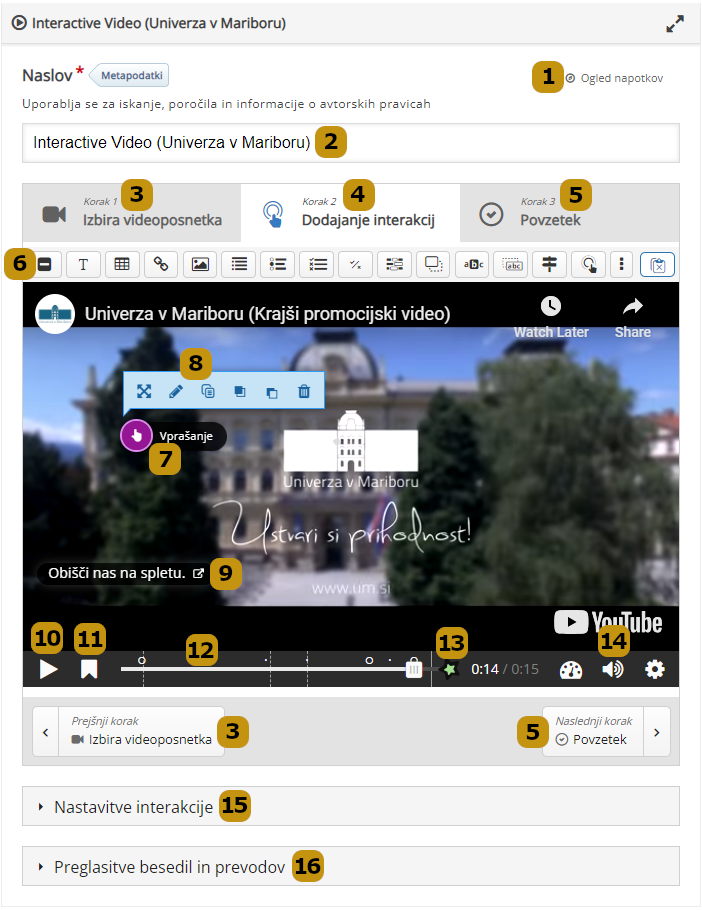
- Ogled napotkov: prikaz vodnika/navodil za izvajalce s predstavitvijo okolja aktivnosti.
- Naslov: naslov aktivnosti.
- Izbira videoposnetka: vrnitev v razdelek Izbira videoposnetka za izbiro datoteke/spletne povezave z videoposnetkom.
- Dodajanje interakcij: vrnitev v razdelek Dodajanje interakcij za dodajanje interaktivnih elementov oz. vsebine.
- Povzetek: vrnitev v razdelek Povzetek za dodajanje zaključne istoimenske aktivnosti za preverjanje razumevanja vsebine posnetka.
- Orodna vrstica: bližnjice za dodajanje interaktivnih gradnikov, ki so lahko samostojni ali kot gumbi.
- Ikone/gumbi: gumbi z gradniki (npr. kviz, vprašanje drži/ne drži, povleci in spusti).
- Uredi: meni za nastavitve gradnika (npr. urejanje, velikost, pozicija glede na ozadje, kopiranje).
- Ploščica: samostojen gradnik Spletna povezava za vključitev zunanjega vira v posnetek.
- Predvajaj: gumbi krmilnika za predogled oz. predvajanje videoposnetka.
- Zaznamek (angl. Bookmarks): prikaz seznama zaznamkov za krmarjenje po posnetku. Zaznamek se ustvari z izbiro ustreznega mesta na časovni osi predvajanja.
- Časovna os: čas predvajanja z dodatnimi informacijami (npr. dodatni gradnik, zaznamek za krmarjenje, trenutni čas glede na celoto).
- Zaslon za potrditev odgovorov: možnost dodajanja zaslonov za vmesno oddajanje/potrjevanje odgovorov. Študenti morajo aktivnosti sicer potrditi na koncu posnetka, da oddaja šteje za ocenjevanje.
- Nastavitve ogleda: gumbi za dodatne nastavitve posnetka (npr. hitrost ogleda, glasnost zvoka, izbira kvalitete posnetka).
- Nastavitev interakcije: dodatne nastavitve za prikaz in delovanje aktivnosti.
- Preglasitve besedil in prevodov: sprememba jezika uporabniškega vmesnika in možnost ročnih prilagoditev v dotični datoteki/nalogi.
Pregled gradnikov:
- Label (
 ): okvirček z oznako.
): okvirček z oznako. - Text (
 ): besedilo.
): besedilo. - Table (
 ): tabela.
): tabela. - Link (
 ): povezava na drugo spletno mesto.
): povezava na drugo spletno mesto. - Image (
 ): slika iz datoteke.
): slika iz datoteke. - Statements (
 ): aktivnost Summary (slov. Povzetek) za preverjanje usvojenega znanja med ogledom posnetka z izbiro pravilno/ustrezno zapisane trditve.
): aktivnost Summary (slov. Povzetek) za preverjanje usvojenega znanja med ogledom posnetka z izbiro pravilno/ustrezno zapisane trditve. - Single Choice Set (
 ): aktivnost Single Choice Set (slov. Izbira pravilnega odgovora) za pripravo zbirke vprašanj z izbiro pravilnega odgovora (angl. radio button).
): aktivnost Single Choice Set (slov. Izbira pravilnega odgovora) za pripravo zbirke vprašanj z izbiro pravilnega odgovora (angl. radio button). - Multiple Choice (
 ): aktivnost Multiple Choice (slov. Več izbir) za postavljanje vprašanj z več možnimi izbirami odgovorov (angl. check box).
): aktivnost Multiple Choice (slov. Več izbir) za postavljanje vprašanj z več možnimi izbirami odgovorov (angl. check box). - True/False Question (
 ): aktivnost True/False Question (slov. Drži/Ne drži) za oblikovanje trditev z načinom odgovarjanja drži/ne drži.
): aktivnost True/False Question (slov. Drži/Ne drži) za oblikovanje trditev z načinom odgovarjanja drži/ne drži. - Fill in the Blanks (
 ): aktivnost Fill in the Blanks (slov. Vstavi manjkajoče besede) za vstavljanje manjkajočih pojmov v osnovno besedilo.
): aktivnost Fill in the Blanks (slov. Vstavi manjkajoče besede) za vstavljanje manjkajočih pojmov v osnovno besedilo. - Drag and Drop (
 ): aktivnost Drag and Drop (slov. Povleci in spusti) za vstavljanje elementa na izbrano mesto na sliki v ozadju po sistemu povleci in spusti.
): aktivnost Drag and Drop (slov. Povleci in spusti) za vstavljanje elementa na izbrano mesto na sliki v ozadju po sistemu povleci in spusti. - Mark the Words (
 ): aktivnost Mark the Words (slov. Označi besede) za označevanje izbranih pojmov v osnovnem besedilu.
): aktivnost Mark the Words (slov. Označi besede) za označevanje izbranih pojmov v osnovnem besedilu. - Drag Text (
 ): aktivnost Drag text (slov. Povleci besede) za besedilno nalogo, kjer je potrebno v okvirčke postaviti ustrezne besede.
): aktivnost Drag text (slov. Povleci besede) za besedilno nalogo, kjer je potrebno v okvirčke postaviti ustrezne besede. - Crossroads (
 ): odločitvena vprašanja, ki udeležence vodijo na izbrano časovno točko posnetka. Izvajalec določi vprašanje in odgovore, ki jim doda čas (M:SS) za povezavo na drug del posnetka.
): odločitvena vprašanja, ki udeležence vodijo na izbrano časovno točko posnetka. Izvajalec določi vprašanje in odgovore, ki jim doda čas (M:SS) za povezavo na drug del posnetka. - Navigation Hotspots (
 ): določitev polja, ki udeleženca preusmeri na drugo mesto (npr. določen čas v posnetku, zunanjo spletno stran). Na ta način je na primer mogoče vsebino v posnetku pretvoriti v gumb oz. dodati vidik interaktivnosti (npr. iskanje skritega polja v prizoru, napredovanje po posnetku ob pravilnih izbirah odgovorov).
): določitev polja, ki udeleženca preusmeri na drugo mesto (npr. določen čas v posnetku, zunanjo spletno stran). Na ta način je na primer mogoče vsebino v posnetku pretvoriti v gumb oz. dodati vidik interaktivnosti (npr. iskanje skritega polja v prizoru, napredovanje po posnetku ob pravilnih izbirah odgovorov). - Image Choice (
 ): aktivnost Image Choice (slov. Izbira slike) za odgovarjanje na vprašanja z izbiro slike.
): aktivnost Image Choice (slov. Izbira slike) za odgovarjanje na vprašanja z izbiro slike. - Paste (
 ): bližnjica za enostavno dodajanje že pripravljenih aktivnosti H5P.
): bližnjica za enostavno dodajanje že pripravljenih aktivnosti H5P.
Dodatne nastavitve:
V razdelku Nastavitve interakcije so na voljo še naslednje nastavitve, ki vplivajo na prikaz vsebine:
- Začetek ogleda videoposnetka [celo število]
Izvajalec lahko v formatu M:SS vnese točen želen čas začetka predvajanja videoposnetka (npr. 0:35 za začetek predvajanja na 35. sekundi). - Samodejno predvajaj [Da/Ne]
Videoposnetek se začne predvajati samodejno po odprtju okna z vsebino H5P. - Predvajaj v zanki [Da/Ne]
Videoposnetek se po zaključku ponovno samodejno predvaja. - Določi prikaz gumba "Prikaži rešitev" [-, Omogoči, Onemogoči]
Prikaz gumba z rešitvami v posameznih vključenih vprašanjih v interaktivnem videoposnetku. - Določi prikaz gumba "Poskusi ponovno" [-, Omogoči, Onemogoči]
Prikaz gumba in možnost ponovnega opravljanja aktivnosti v vseh vprašanjih interaktivnega videoposnetka. - Začni z odprtim menijem zaznamkov [Da/Ne]
Predvajanje videoposnetka se bo začelo z odprtim menijem zaznamkov, s katerimi se lahko udeleženci premaknejo na izbrano mesto v posnetku. - Prevrti videoposnetek za 10 sekund nazaj [Da/Ne]
Omogoči gumb za vrtenje vsebine za 10 sekund nazaj. - Prepreči preskok naprej [Da/Ne]
Z onemogočenimi kontrolniki za predvajanje videoposnetka (npr. gumb zaznamki, drsnik za določitev časa predvajanja na osi) bo možen le ogled v enem kosu. - Onemogoči zvok [Da/Ne]
Videoposnetek se bo predvajal v nemem načinu, udeleženci pa imajo onemogočen gumb za nastavitev jakosti zvoka.